รูปแบบ PDF เป็นเอกสารที่ได้รับความนิยมอย่างกว้างขวางรูปแบบที่ช่วยให้ผู้ใช้สามารถเผยแพร่และแบ่งปันเอกสารของพวกเขาได้อย่างง่ายดาย ไฟ Google และคุณจะพบคู่มือผู้ใช้ส่วนใหญ่รายงานร่างจดหมายโบรชัวร์ ฯลฯ ในรูปแบบ PDF เราที่นี่ที่ AddictiveTips ได้ครอบคลุมเครื่องมือจัดการเอกสาร PDF จำนวนมากสำหรับผู้อ่านของเราตั้งแต่ตัวแปลง PDF ตัวแยก PDF และการควบรวมไปถึงเครื่องมือ OCR ถ้าหากแทนที่จะใช้เครื่องมือ PDF ที่แตกต่างกันคุณสามารถใช้เครื่องมือ PDF หลาย ๆ อันภายใต้หลังคาเดียวกันได้ ใช่นั่นคือสิ่งที่ ยูทิลิตี้ PDF ขั้นสูงฟรี เป็นเรื่องเกี่ยวกับ แอปพลิเคชั่น Windows นี้ให้เครื่องมือ PDF ที่คุณต้องการซึ่งรวมอยู่ในแพ็คเกจการติดตั้งเดียว มันมี ตัวอย่าง PDF, PDF เป็นรูปภาพ, PDF เป็น TXT, PDF ผสาน, แยก PDF, สแกนเป็น PDF / JPG เป็น PDF, OCR และ การลบรหัสผ่าน เครื่องมือ. การใช้เครื่องมือช่วยให้คุณสามารถดำเนินการต่างๆกับเอกสาร PDF ของคุณได้อย่างง่ายดายโดยไม่ต้องใช้ยูทิลิตี PDF ที่หลากหลายและเฉพาะ นอกจากนี้ยังมีกีฬา Office 2010 เช่นการออกแบบ UI และให้การควบคุมการนำทางที่ง่ายต่อการค้นหาและเรียกใช้เครื่องมือ PDF ที่ต้องการจากภายในหน้าต่างแอปพลิเคชัน มาดูกันว่ามันคุ้มค่ากับพื้นที่บนฮาร์ดดิสก์อันมีค่าของคุณหรือไม่
การใช้
ตามที่ระบุไว้ก่อนหน้านี้แอปพลิเคชั่นมีเครื่องมือต่าง ๆ มากมายในการแก้ไขไฟล์ PDF ของคุณ แต่ละเครื่องมือสามารถเลือกได้จากแท็บของมันเอง ในการดูไฟล์ PDF เพียงคลิก โหลด PDF (จาก ตัวอย่าง PDF แท็บ) และเลือกเอกสารของคุณ มันสามารถแสดงเอกสาร PDF ขนาดใหญ่โดยไม่ต้องใช้ระบบของคุณ คุณสามารถใช้ได้ ก่อน และ ต่อไป ปุ่มบน Ribbon เพื่อเลื่อนไปมาระหว่างหน้าหรือใช้ เป็นครั้งแรก และ ล่าสุด ปุ่มเพื่อข้ามไปยังจุดเริ่มต้นหรือสิ้นสุดของเอกสารตามลำดับ ตัวควบคุมทิศทางอื่น ๆ ได้แก่ ปิด, พิมพ์, บันทึก และ บันทึกเป็น, คุณสมบัติของเอกสาร (เพื่อเพิ่มข้อมูลเมตาดาต้า) ซูมเข้า / ออก และ พอดีความกว้าง / ความสูง / หน้า
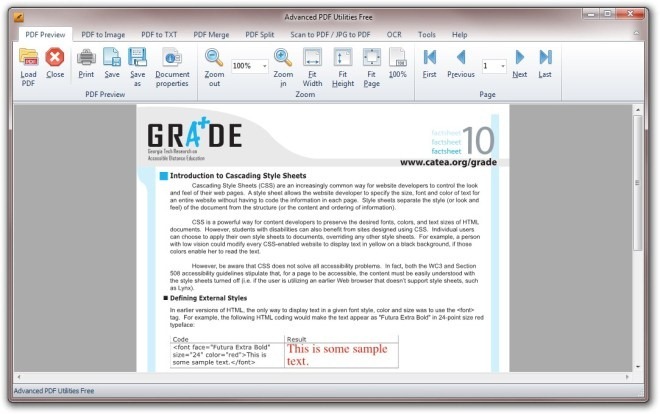
แอปพลิเคชั่นช่วยให้คุณแปลงเอกสาร PDF เป็นภาพและคุณสามารถเข้าถึงคุณลักษณะนี้ได้โดยคลิก PDF เป็นรูปภาพ แถบ ในการแปลงไฟล์ให้เลือกหน้าเริ่มต้นและหน้าสุดท้ายโดยป้อนหมายเลขหน้าตามด้วยการเลือกรูปแบบผลลัพธ์และค่า DPI (จุดต่อนิ้ว) มันช่วยให้คุณสามารถส่งออกภาพในรูปแบบ JPEG, BMP, WMF, EMF, EPS, PNG, GIF, TIFF, EMF +, HTML5 และ G4 TIFF รูปแบบ เมื่อตั้งค่าทั้งหมดแล้วให้คลิก แปลงไฟล์ PDF เป็นรูปภาพ เพื่อแปลงไฟล์
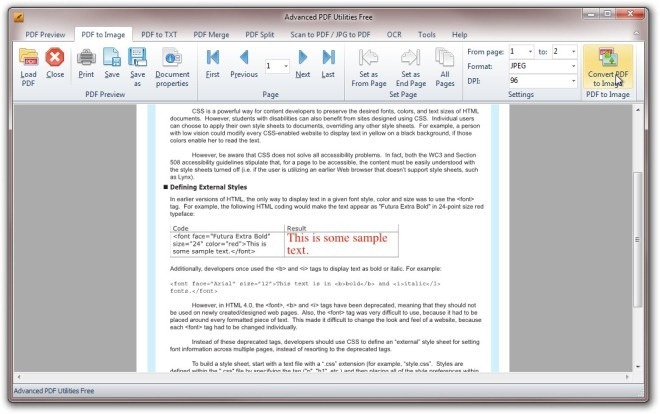
ในทำนองเดียวกันคุณสามารถคลิก PDF เป็น TXT แท็บคุณควรแปลง PDF เป็นข้อความหรือไฟล์ DOC (MS Word) อย่างไรก็ตามอย่าคาดหวังผลลัพธ์ที่มีแนวโน้มในขณะที่แปลงไฟล์ทั้งหมดเป็นรูปแบบ TXT เนื่องจากแอปพลิเคชันล้มเหลวหลายครั้งระหว่างการทดสอบ อย่างไรก็ตามการแปลง PDF เป็น DOC ส่วนใหญ่ทำงานได้ดี
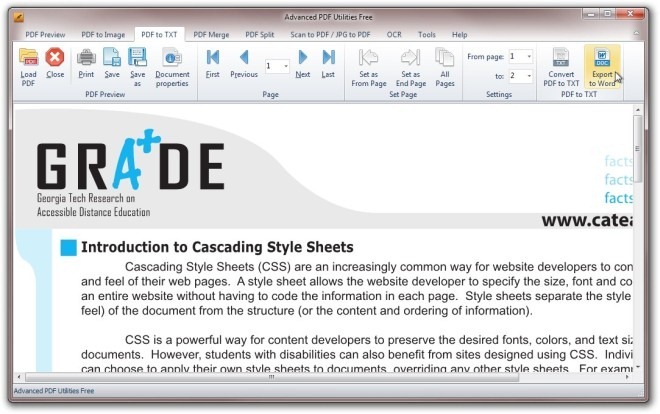
ในกรณีที่คุณต้องรวมเอกสาร PDF สองฉบับหรือมากกว่านั้น PDF ผสาน คลิกแท็บแล้วคลิกตกลง เพิ่ม เพื่อเพิ่มไฟล์ของคุณ คุณสามารถใช้ ขยับขึ้น และ ย้ายลง ตัวควบคุมเพื่อกำหนดลำดับของเอกสารในรายการก่อนรวมเข้าด้วยกัน เมื่อพร้อมแล้วให้คลิก รวม PDF เพื่อเข้าร่วมเอกสาร PDF ของคุณ
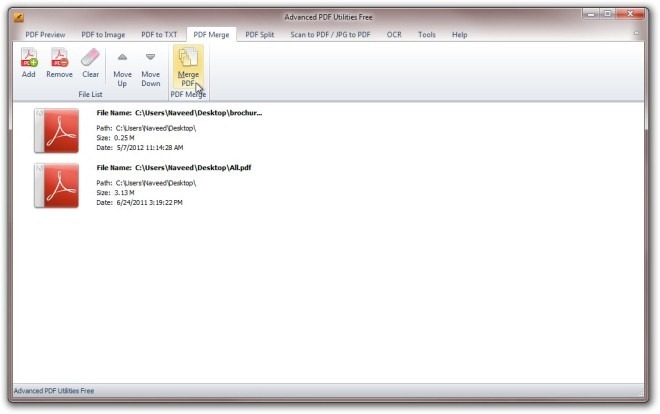
แอปพลิเคชั่นนี้ยังให้คุณสามารถแยกไฟล์ PDF ได้ นำทางไปยัง แยก PDF แท็บและกำหนดจำนวนหน้าที่มีอยู่ในไฟล์ PDF แต่ละไฟล์หรือคุณอาจคลิก คั่นแต่ละอัน เพื่อแยกไฟล์ตามบุ๊คมาร์ค คลิกที่ แยก PDF เริ่มกระบวนการแยก
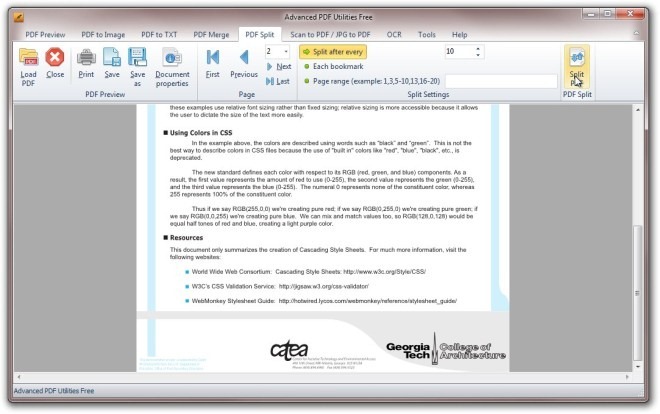
นอกจากนี้ยังช่วยให้คุณแปลงไฟล์ JPEG กลับเป็นรูปแบบ PDF ไม่เพียงแปลงไฟล์โดยนำเข้าจากไดรฟ์ในเครื่องเท่านั้น แต่คุณยังสามารถแปลงภาพโดยตรงจากอุปกรณ์สแกนเนอร์ สแกนเป็น PDF / JPG เป็น PDF แท็บมีการกำหนดค่าที่เกี่ยวข้องทั้งหมด คุณสามารถตั้งค่า ขนาดกระดาษ (A0, A1, A2, A3, A4, A5, A6, จดหมาย, กฎหมาย, B5 ฯลฯ ) และรูปภาพ การอัด (RLE, G3Fax, G4Fax, JPEG) ซึ่งใช้หลังขณะสแกนภาพ เป็นมูลค่าการกล่าวขวัญที่นี่ที่คุณสามารถบันทึกไฟล์ PDF ลงใน HDD โดยตรงหรือคลิก ส่ง PDF เพื่อส่งไปยังผู้รับที่ระบุทางอีเมล
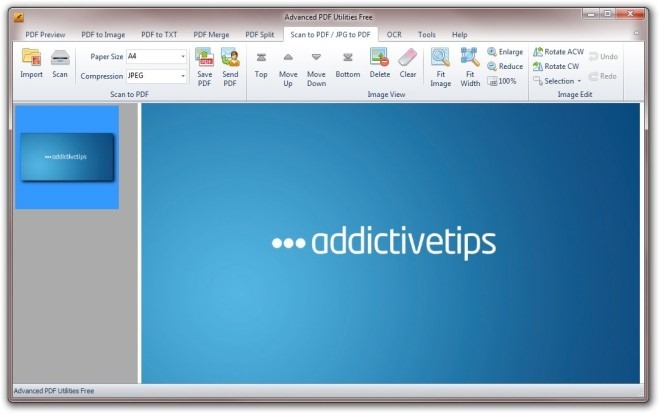
มันมีเครื่องมือ OCR ฟรีเช่นกันและช่วยให้การตั้งค่าการตั้งค่า OCR ที่ระบุที่แตกต่างกัน หากคุณไม่คุ้นเคยกับ OCR มันเป็นเทคนิคในการแยกข้อความจากภาพและแปลงเป็นรูปแบบที่แก้ไขได้ ที่น่าสนใจแอพพลิเคชั่นนี้ให้คุณแปลงไฟล์ PDF และไฟล์รูปภาพ ในการทดสอบของเราแม้ว่าแอปพลิเคชั่นจะไม่สามารถแปลงไฟล์ส่วนใหญ่แบบกราฟิกและแบบข้อความได้ แต่ก็สามารถแปลงไฟล์รูปภาพ / PDF ด้วยข้อความธรรมดาได้สำเร็จ สุดท้ายให้คลิก เครื่องมือ เพื่อเข้าถึงคุณลักษณะเพิ่มเติมบางอย่างเช่น เพิ่มรหัสผ่าน รหัสผ่านเพื่อป้องกันไฟล์ ลบรหัสผ่านเปิด เพื่อปลดล็อกไฟล์ที่ป้องกันด้วยรหัสผ่าน ใช้ลายเซ็นดิจิทัล และ ดูรายละเอียดความปลอดภัย.
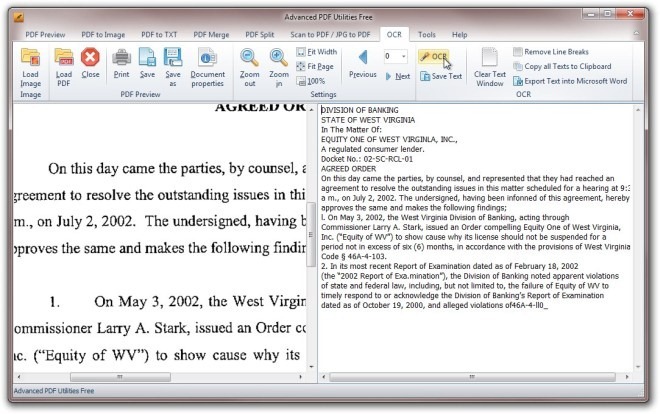
ข้อดี
- มีเครื่องมือมากมายในการแปลงหรือแก้ไขไฟล์ PDF
- ให้รหัสผ่านป้องกันเอกสาร
- ดึงภาพจากอุปกรณ์สแกนโดยตรงและแปลงเป็นรูปแบบ PDF
- ความสามารถในการปลดล็อกไฟล์ PDF ที่ป้องกันด้วยรหัสผ่าน
- รองรับรูปแบบเอาต์พุตที่หลากหลาย
- อนุญาตให้เพิ่มข้อมูลเมตาดาต้า
จุดด้อย
- เครื่องมือ OCR ค่อนข้างอ่อนแอเมื่อเทียบกับโปรแกรมอื่นที่คล้ายคลึงกัน
- ไม่ได้รับการจัดรูปแบบข้อความในเอกสาร PDF ที่แปลงเป็น DOC และ TXT
คำตัดสินสุดท้าย
All-in-all, Advanced PDF Utilities ฟรีเป็นสิ่งที่ดีแอปพลิเคชั่นซึ่งเต็มไปด้วยฟีเจอร์มากมายที่เราส่วนใหญ่ต้องแก้ไขแก้ไขและแปลงไฟล์ PDF นอกจากนี้เครื่องมือ OCR ช่วยให้การแปลงรูปภาพและเอกสารที่สแกนเป็นไฟล์ PDF ที่สามารถแก้ไขได้อย่างรวดเร็ว มีอาการสะอึกบางอย่างที่เราหวังว่าทีมพัฒนาจะแยกออกเพื่อทำให้แอปพลิเคชันนี้มีประโยชน์มากขึ้น
แอปพลิเคชั่นรองรับ Windows XP, Windows Vista, Windows 7 และ Windows 8 รองรับทั้งระบบปฏิบัติการรุ่น 32 บิตและ 64 บิต ทำการทดสอบบน Windows 7, ระบบปฏิบัติการ 64 บิต
ดาวน์โหลดยูทิลิตี้ PDF ขั้นสูงฟรี


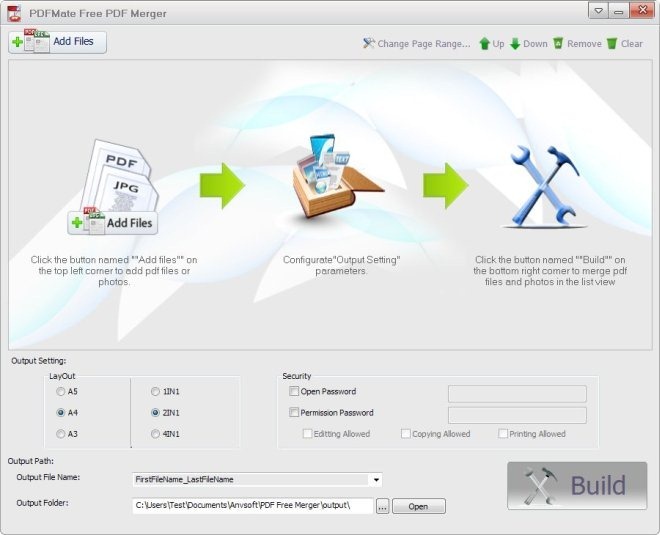










ความคิดเห็น